- メーリングリストとは、メーリングリストアドレス宛にメールを送信すると、会員宛にメールを一斉送信するWebサービスです。
- 会員の投稿制限により「配信型」または「掲示板型」のタイプに設定できます。
- 開始には、管理者からの申請が必要です。
- 管理者は、本学の教職員(非常勤含む)のみです。
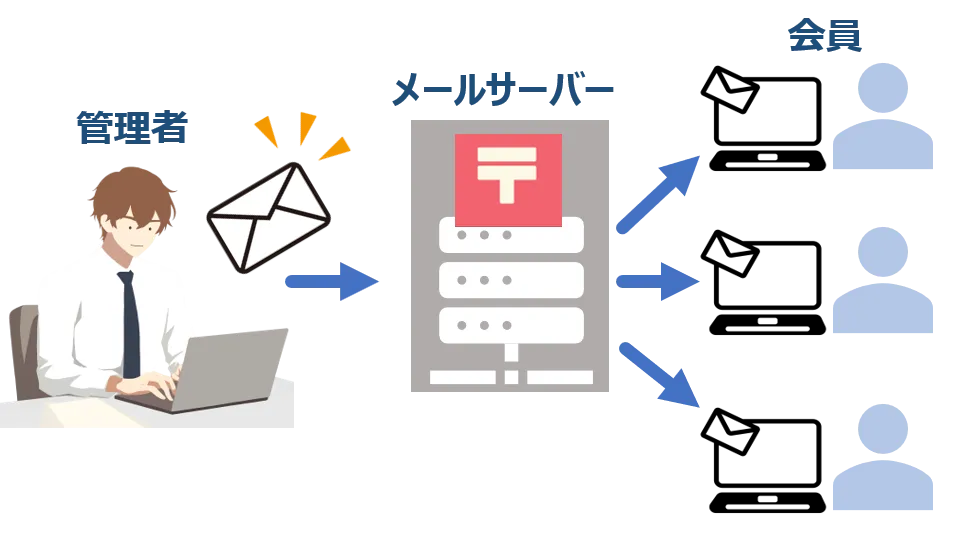
※このマニュアルのサンプルでは、メーリングリスト名を「joho.test」として作成しています。
【1】申請
- メーリングリストのアドレスは、「メーリングリスト名@msml.meijigakuin.ac.jp」です。
※このアドレス宛にメールを送信すると、会員に一斉送信されます。
※メールサイズの上限は、2MBです。※「FAQ」参照 - 任意の「メーリングリスト名」を決めてください。(表①)
- 「各種申請」ページより申請フォームを送信してください。
| (表①)メーリングリスト名に使用できる文字(半角) | 使用できる文字数 |
|---|---|
| 英文字(小文字のみ)、数字 記号(右の3種類のみ):(ハイフン( – )、アンダーバー( _ )、ドット( . ) | 6文字~15文字 |
【2】接続 (1)ログイン / ログアウト
- 情報センターにて登録処理が完了すると、申請者に「管理情報」が記載されたメールを送信します。
- メールに記載された「リスト管理URL」にアクセスしてください。
- メールに記載された「初期パスワード」を入力し【ログイン】をクリック(図①)
- 管理ページの「全体的オプションの部」が開きます(図②)※時間がかかる場合があります。
① ログインの画面
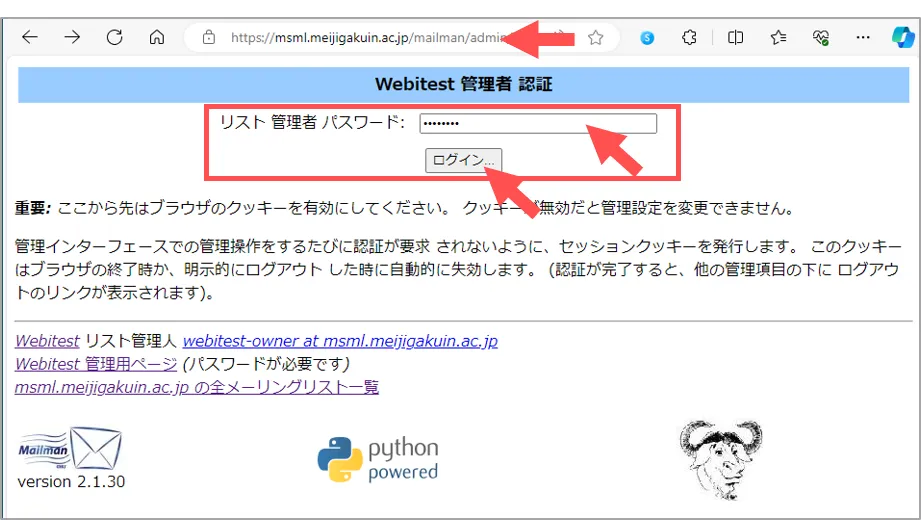
② 管理ページの画面
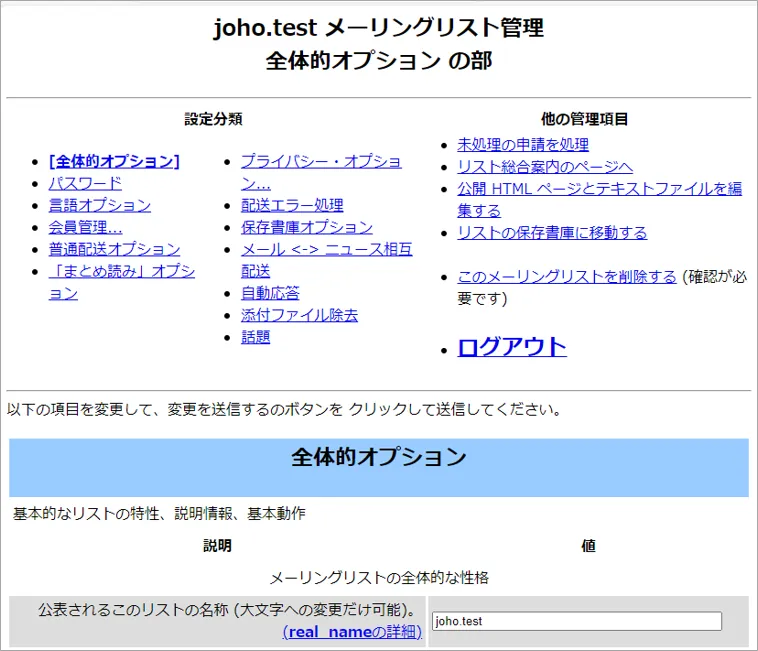
◆ ログアウト
- 右下の【ログアウト】をクリック。
またはブラウザを閉じてください。
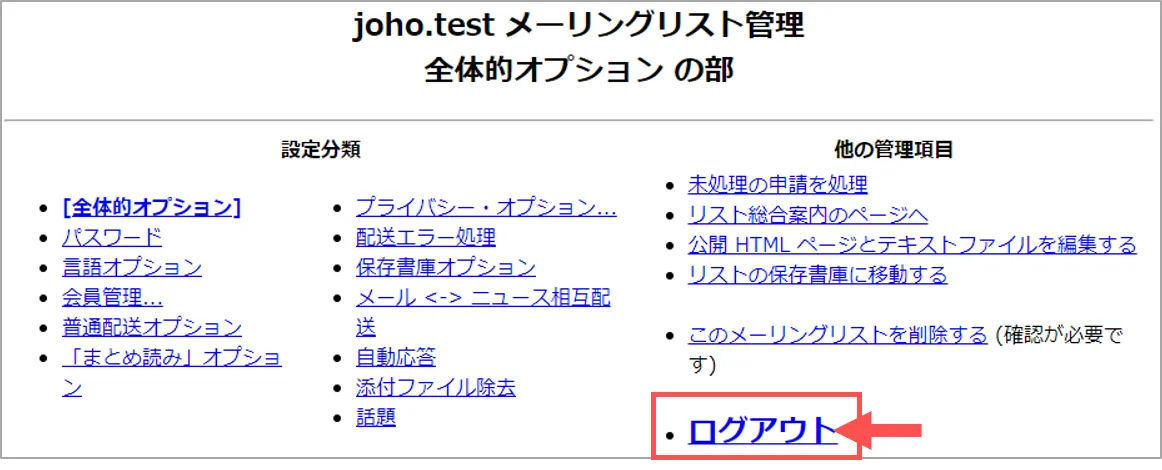
【2】接続 (2)管理者パスワードの変更
- セキュリティ上、初期パスワードは必ず変更してください。
- パスワードは、MAINパスワードと同期しません。
- パスワードは、他のパスワードの流用はせず、安全なパスワードを設定してください。
- 管理ページの【パスワード】をクリック
- 「新しい管理者パスワード」を入力
- 【変更を送信する】をクリック
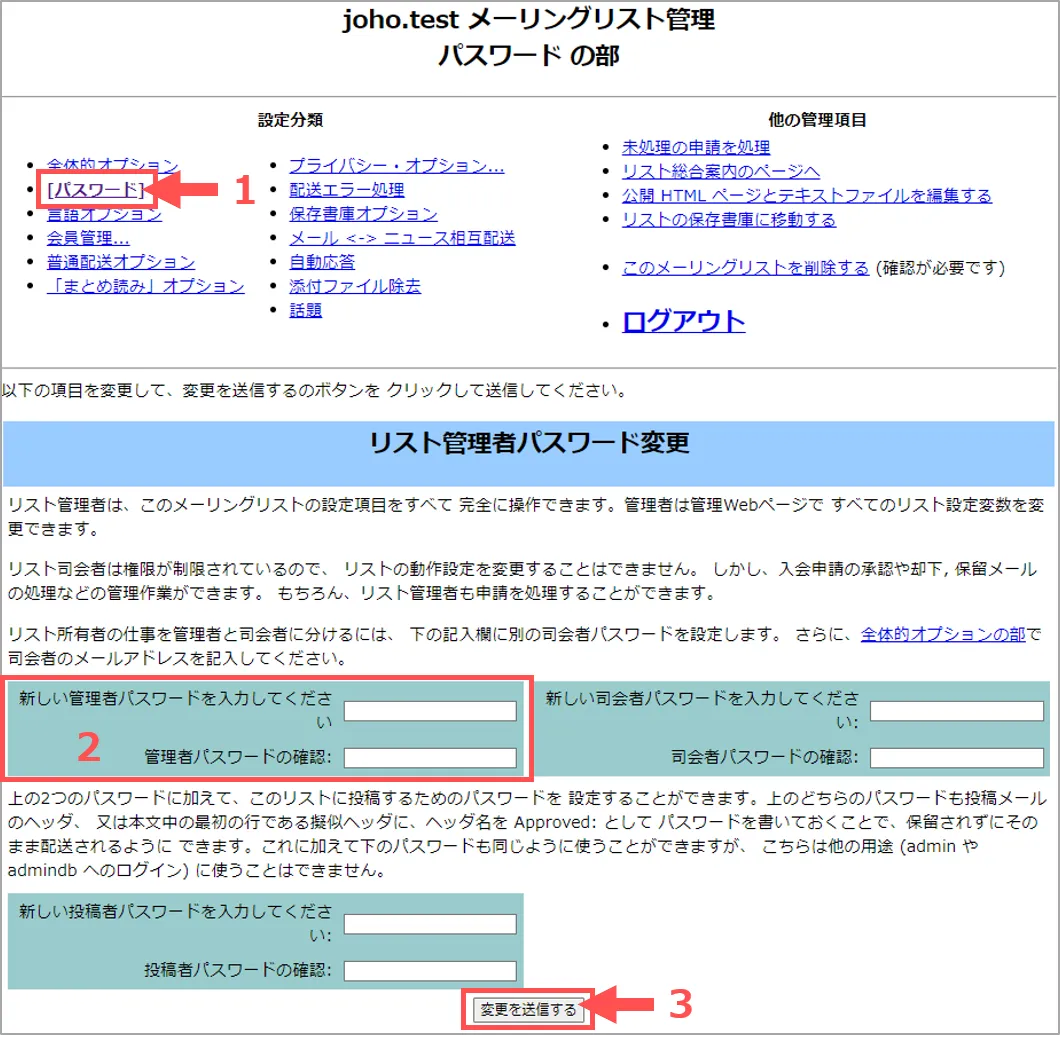
【3】設定 (1)全体的オプション:全体的な配信ルール、管理方法の設定
◆【全体的オプション】をクリック
【全体的な性格】の部
① 管理者の追加と削除
- 他の教職員(非常勤含む)を管理者に追加することができます。
- 教職員以外(TA等)を追加する場合は、権限レベルの低い「司会者」に指定してください。
※パスワードは一つです。
※管理者が複数の場合も、個別に設定できません。
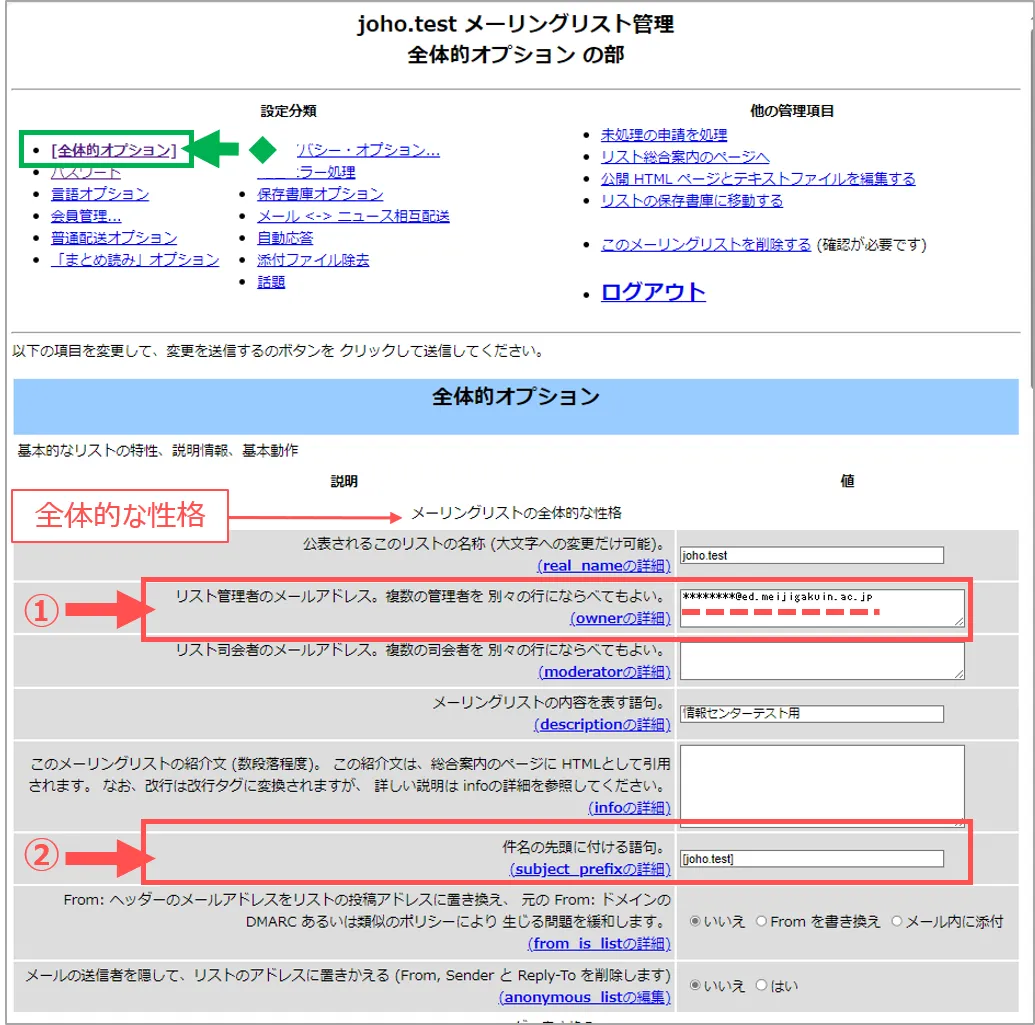
② 件名の先頭に付ける語句の指定
配信されるメールの件名に付記される語句です。
このメーリングリストからのメールであることを識別すために設定します。※設定は下表を参照
| 件名の先頭に付ける語句 | 入力欄 | 備考 | |
|---|---|---|---|
| a | (メーリングリスト名)に5桁の連番を付加する | [メーリングリスト名 :%05] | デフォルト |
| b | (メーリングリスト名) | [メーリングリスト名] | |
| c | 任意の語句 | [任意の語句] | ★推奨 |
| d | 何も付加しない | 空白 |
【通知】の部
③ 会員の入退会を「管理者」に通知する
- リストへの入退会の通知が「司会者」に配信される設定になっています。
- 通知を「管理者」が受け取るときは「はい」
- 通知が必要なければ、「いいえ」
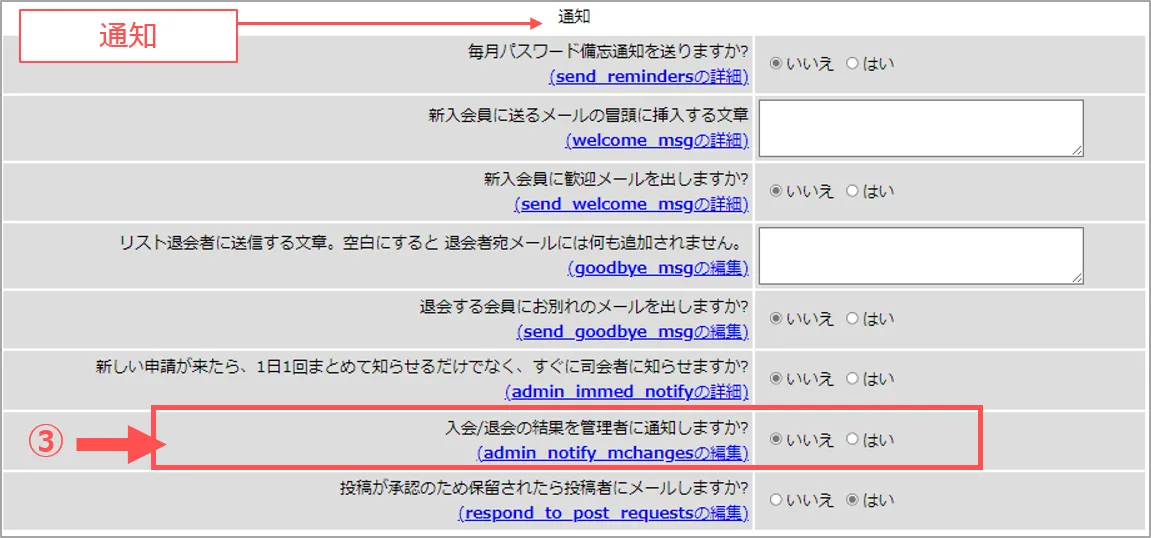
◆【変更を送信する】をクリック
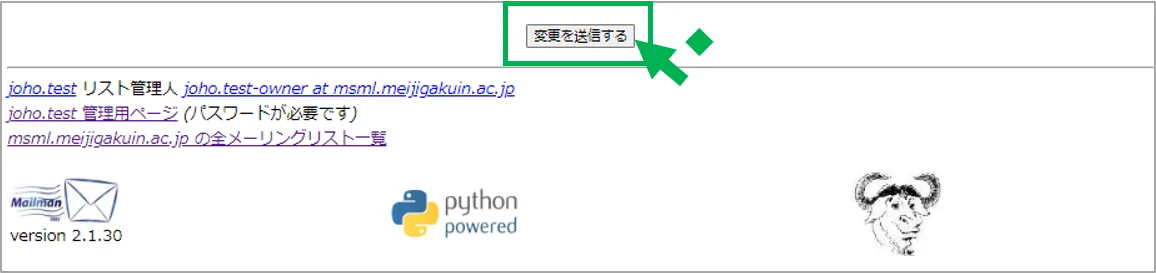
【3】設定 (2)プライバシー・オプション:権限や手続等のルール
◆【プライバシー・オプション】をクリック
(2-1)「入会規則」をクリック
① ホストに聞かれたときリストを公表しますか?
| いいえ | ★必須 |
② 会員名簿を閲覧できる人は?
「総合案内ページ」内「会員名簿」の閲覧権限指定
| 誰でも | 他のリストの会員でも閲覧できる |
| リスト会員 | このリストの会員のみ閲覧できる |
| リスト管理者のみ | 会員は閲覧できない ★推奨 |
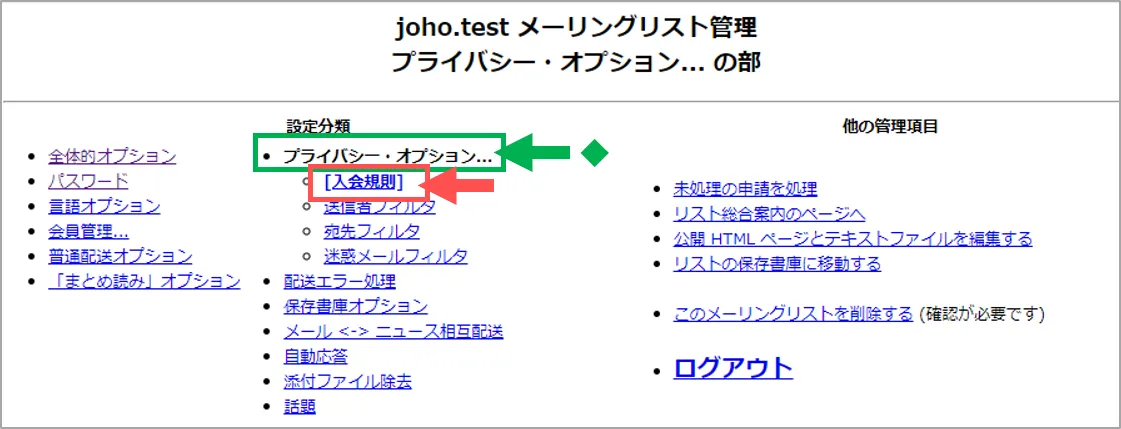
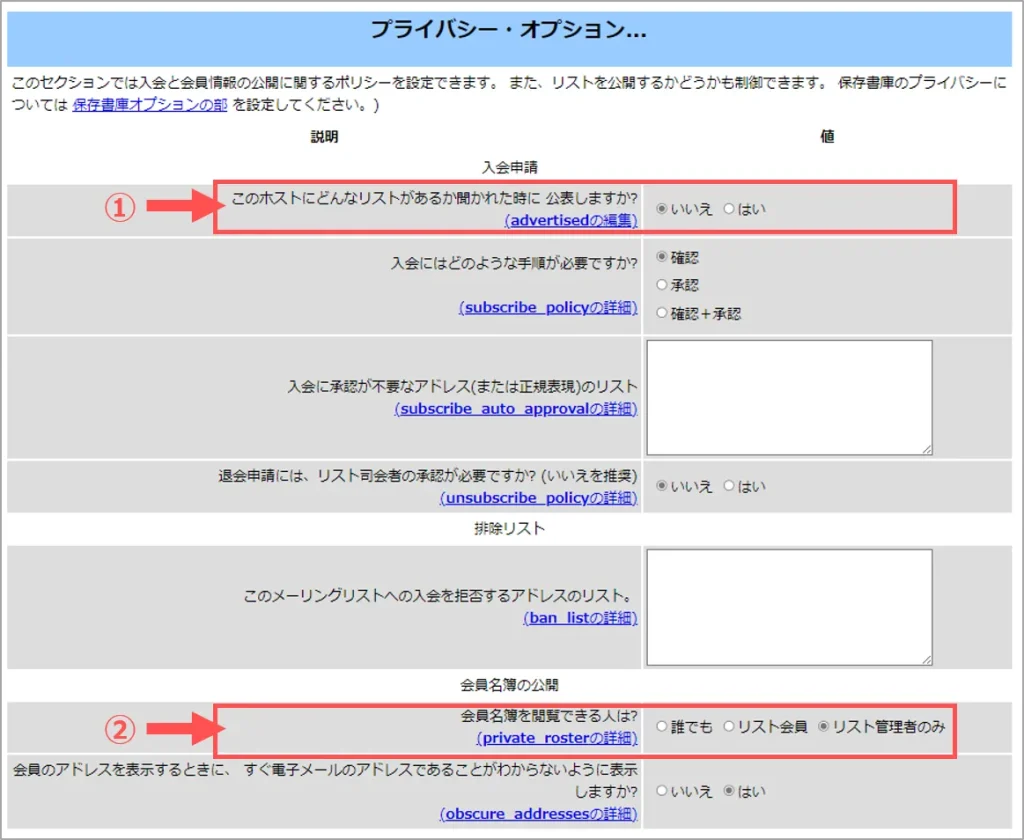
(2-2)「送信者フィルタ」をクリック
【会員フィルタ】の部
① 制限付き会員から投稿があったときの動作
保留 / 拒否 / 破棄を選択 ※下表を参照
② 「拒否通知」に含める文 ※任意
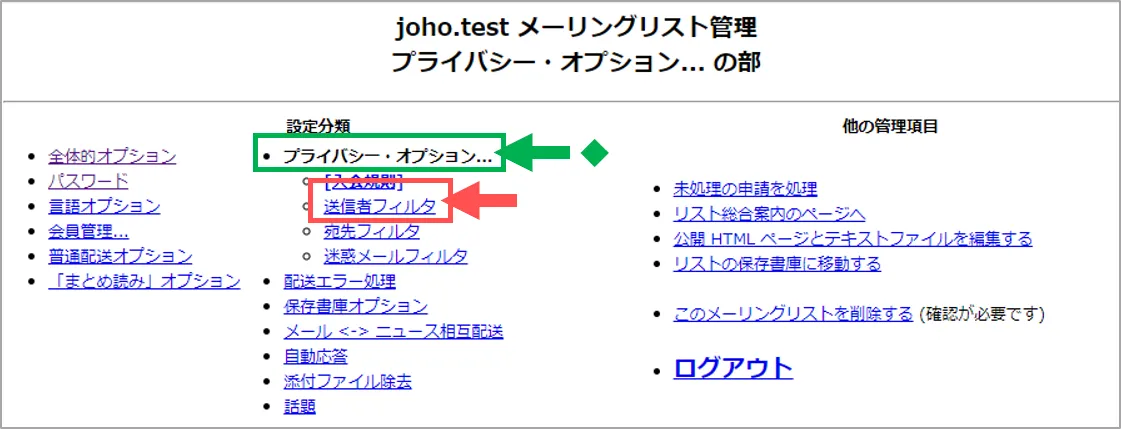
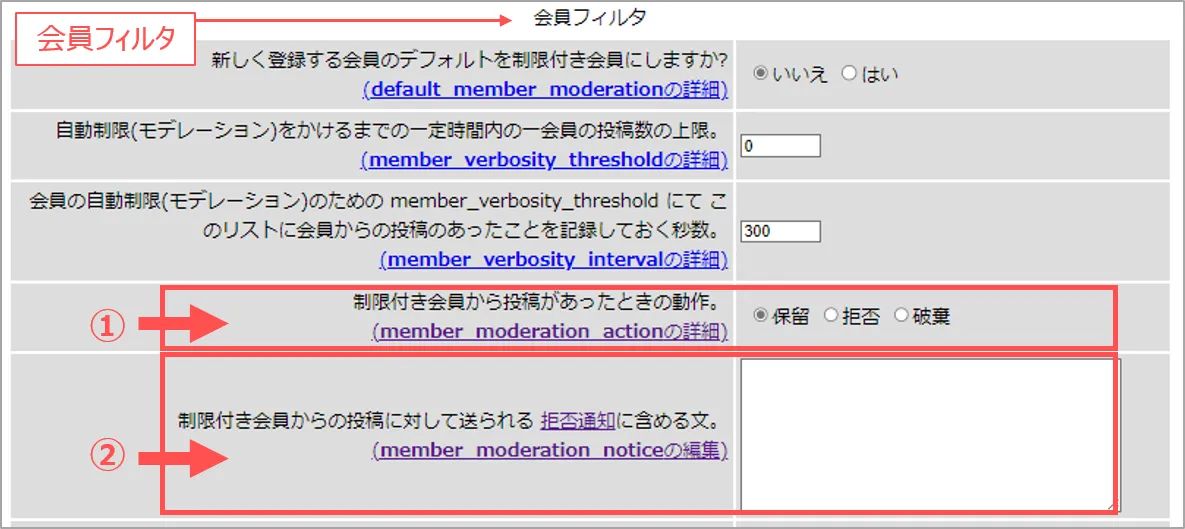
| ①選択肢 | 「制限付き会員」から投稿があったときの動作 | 配信型ML | 掲示板型ML |
|---|---|---|---|
| 保留 | 投稿は保留され、管理者に「承認メール」が送信される | ● ※推奨 | |
| 拒否 | 投稿を拒否。送信者に「拒否通知」が送信される | (●) | |
| 破棄 | 投稿を破棄。何も送信されない | ● ※必須 | (●) |
【非会員フィルタ】の部
③ 自動的に投稿を承認すべき非会員のアドレス
※「joho@~~~~~~~」★必須:消さないでください

◆【変更を送信する】をクリック
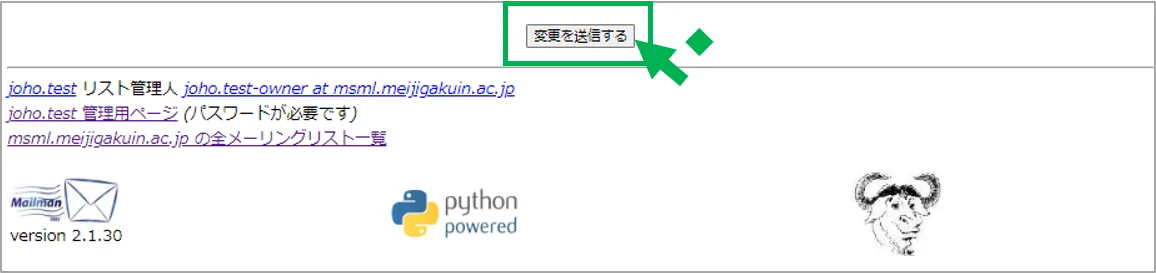
【4】会員管理 (1)まとめて入会登録:会員の登録
◆【会員管理】をクリック
【まとめて入会登録】をクリック
1. 登録時の項目①~③を確認
※適宜変更
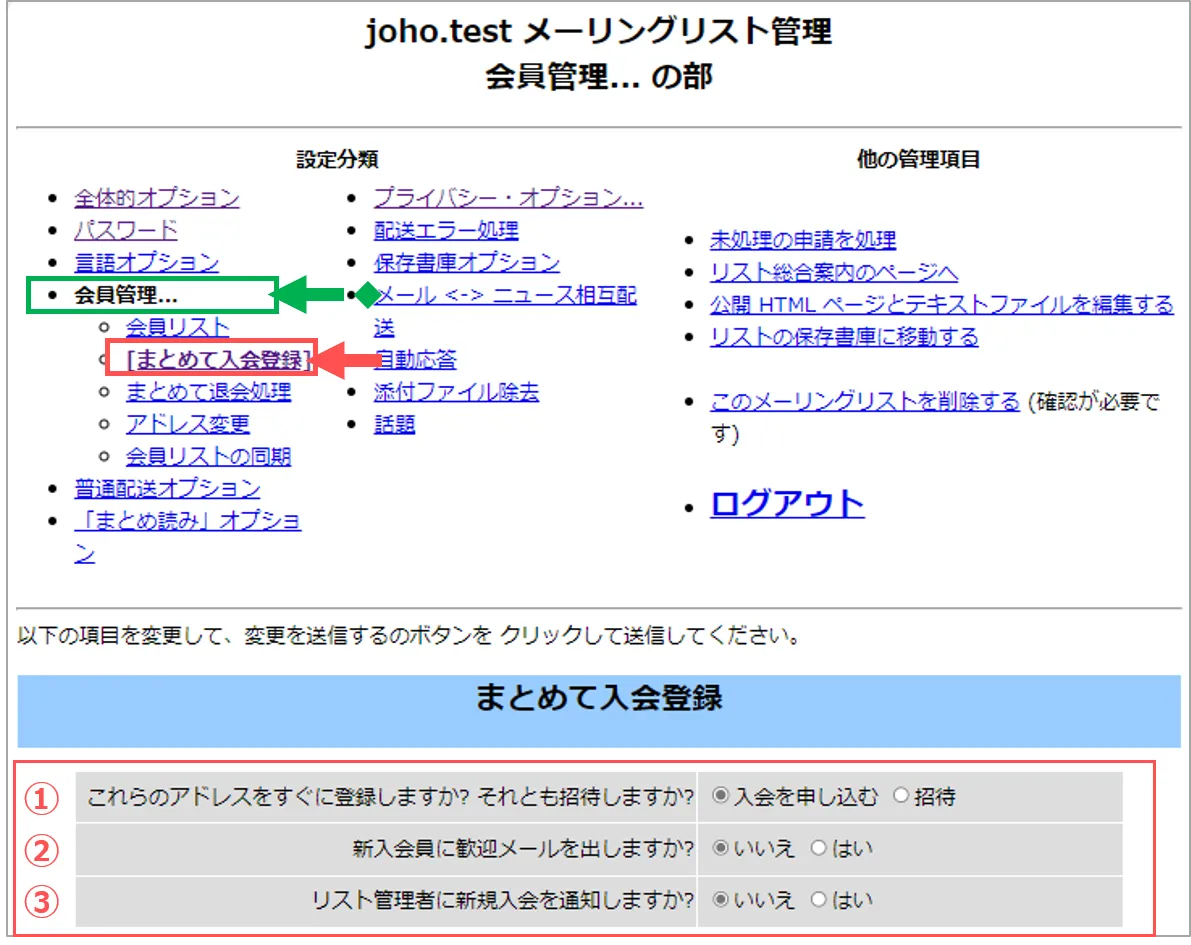
| 項目 | 内容 | 選択肢1 | 選択肢2 |
|---|---|---|---|
| ① | これらのアドレスをすぐに登録しますか? それとも招待しますか? | 入会を申し込む※推奨 | 招待 |
| ② | 新入会員に歓迎メールを出しますか? | いいえ | はい |
| ③ | リスト管理者に新規入会を通知しますか? | いいえ | はい |
2. 空欄にメールアドレスを1行づつ入力
※管理者もメールを送受信したい場合は、会員登録が必要です
※別のファイルからの「貼り付け」も可能です
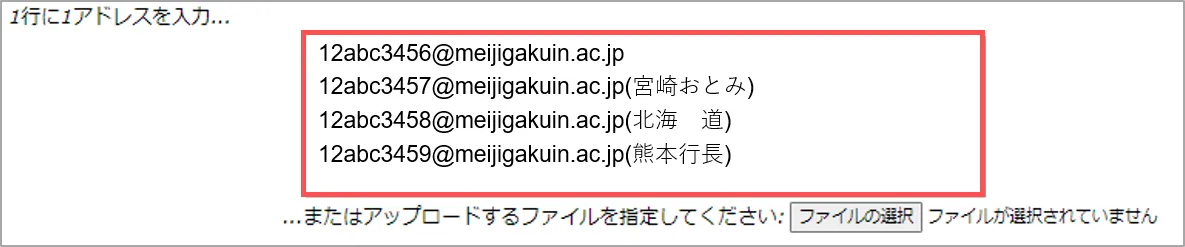
下記の形式で入力すると、会員名を同時に登録することができます
会員名<メールアドレス>
例)情報花子<xxx@xx~~~.jp>
▼ この形式に簡単に合成するExcelは、こちら
ダウンロードして利用してください。
※参照「ML登録用.xlsx」
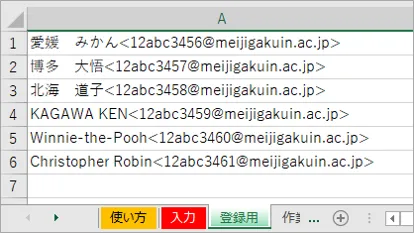
※テキストファイルをアップロードする方法も可能(会員名は半角英数のみ)
◆【変更を送信する】をクリック
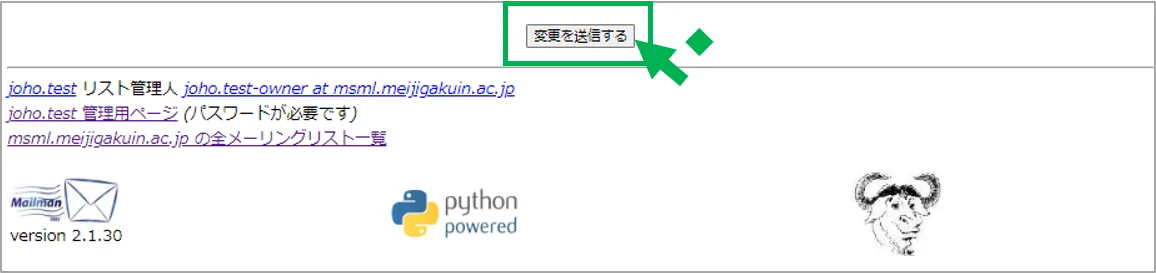
【4】会員管理 (2)「会員リスト」:確認 / 変更 / 退会
◆【会員管理】をクリックして、
【会員リスト】をクリック
1. 会員リストの各項目を会員別に設定
該当する項目にチェック
※各項目の詳細は、リンクから確認可
◆【変更を送信する】をクリック
◆ 全員の「制限」を✅チェックする方法
① 一覧表下部の項目を「オン」
②「セット」をクリック
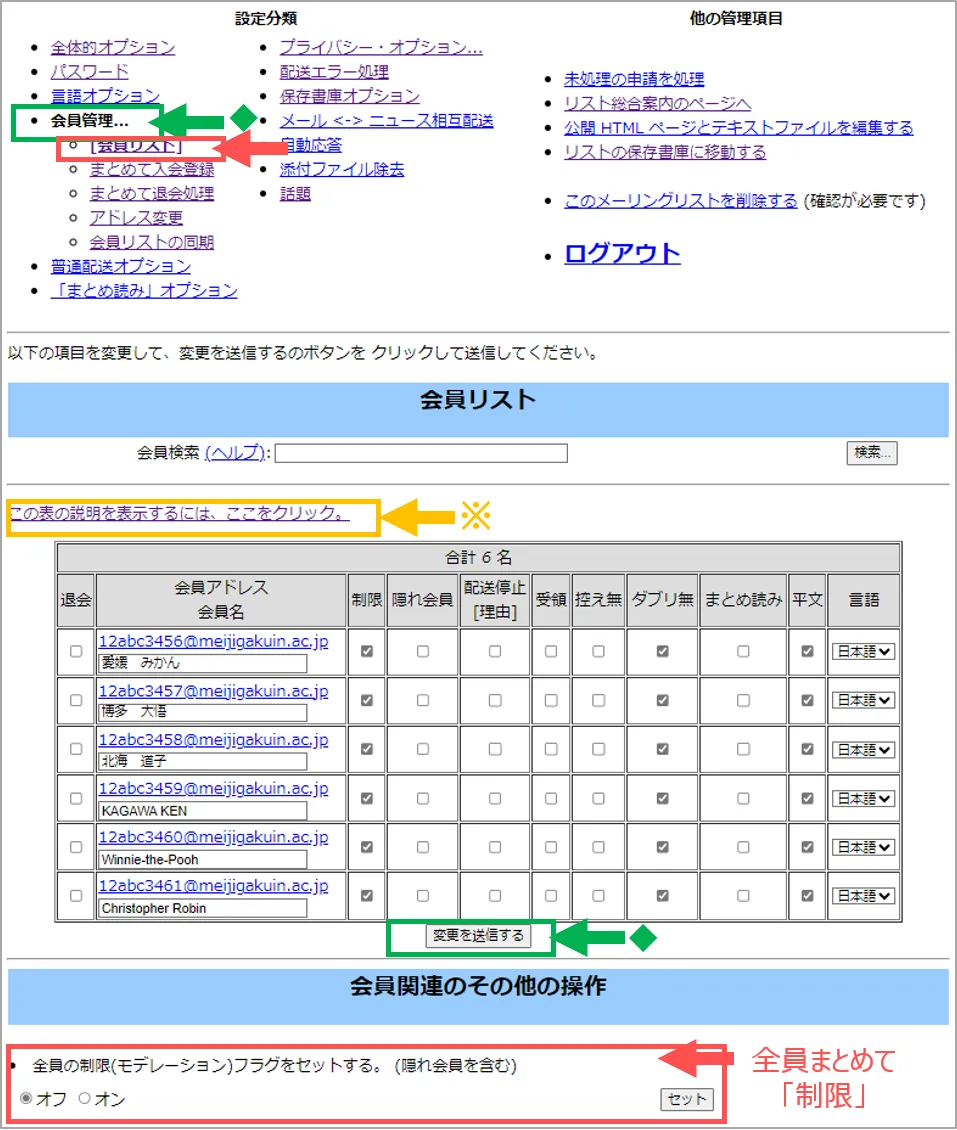
| 1. 項目 | 内容 | 備考 |
|---|---|---|
| 退会 | この会員を退会 | |
| 制限 | この会員からメーリングリストへの投稿を制限 ※FAQ参照 | 全員にチェックする方法 |
| 隠れ会員 | 名簿に非表示 ※FAQ参照 | |
| 配信停止〔理由〕 | この会員への配信を停止 ※FAQ参照 |
【4】会員管理 (3)まとめて退会処理
◆【会員管理】をクリックして、
【まとめて退会処理】をクリック
1. 「チェックボックス」を確認
※退会確認通知の送信について
2. 空欄にメールアドレスを入力
◆【変更を送信する】をクリック
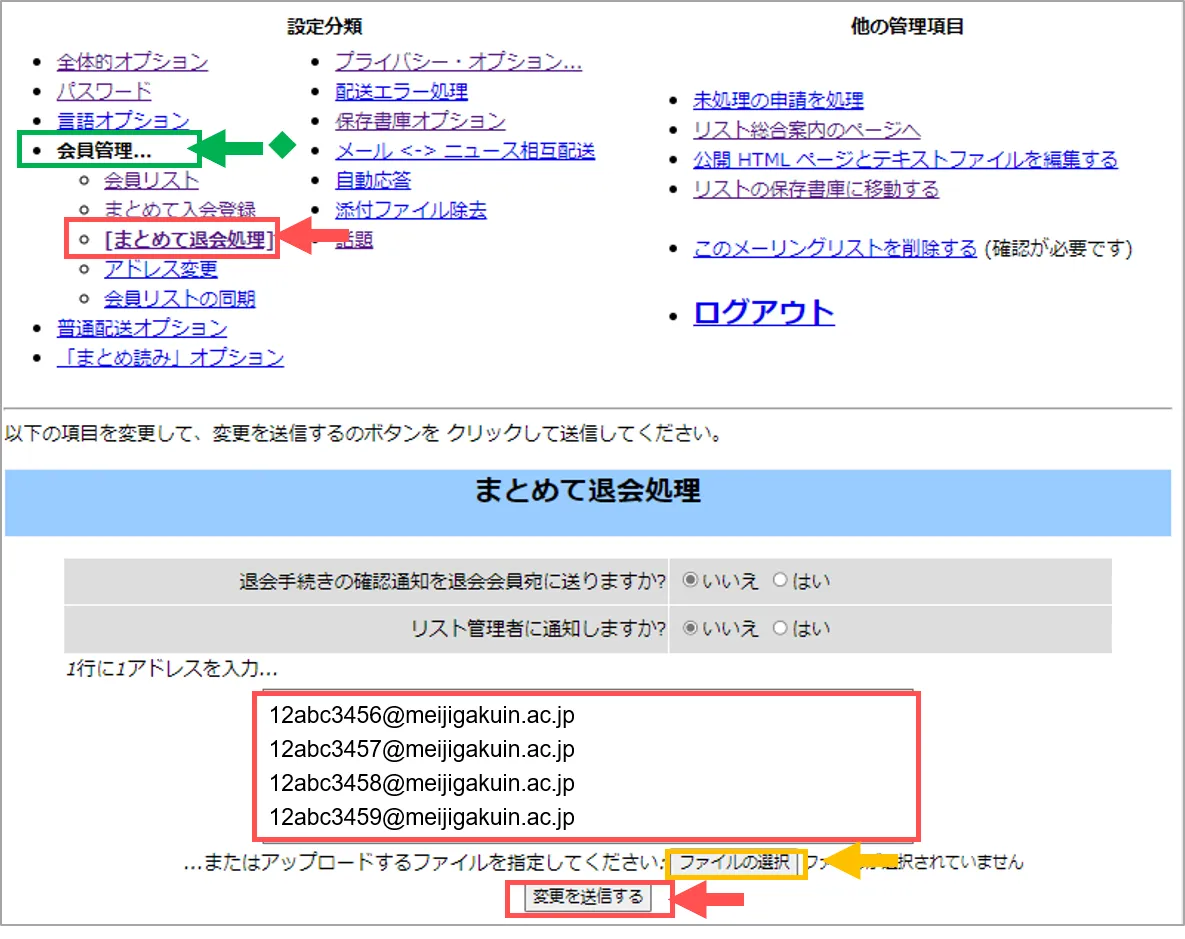
※事前に作成したテキストファイルをアップロードする方法もあります。
【5】総合案内のページ
◆【リスト総合案内のページ】をクリック
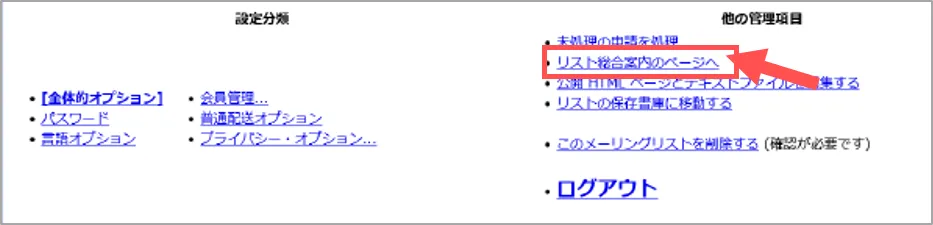
| 保存書庫 | デフォルトでは使用しません。※保存書庫オプション:OFF |
| 会員名簿 | 閲覧には「管理者パスワード」による認証が必要です。 |
【6】注意事項
- リスト管理者パスワードを変更される際は、すべてのリスト管理者へ必ず共有してください。
- リスト管理者パスワードを変更した場合、情報センターではリスト情報の確認ができなくなります。
不具合などの対応に時間を要する可能性がありますので、ご注意ください。
- リスト管理者パスワードを変更した場合、情報センターではリスト情報の確認ができなくなります。
- リストを削除する際は、情報センターへご連絡ください。
- 不要になったメーリングリストは、リスト管理者で削除できますが、削除予定のメーリングリストアドレス宛にメールが配送されないよう設定する必要があります
- <メーリングリスト名>-request@msml.meijigakuin.ac.jp のアドレスは利用できません。
- リスト管理画面の下記項目は、変更および削除しないでください。
- 全体的オプション > その他の設定 > メールの送信に使うホスト名(ドメイン名)
※msml.meijigakuin.ac.jpから変更しないでください。 - プライバシー・オプション > 非会員フィルタ > 自動的に投稿を承認すべき非会員のアドレス※joho@cc.meijigakuin.ac.jpを削除しないでください。
- プライバシー・オプション > 入会規則 > このホストにどんなリストがあるか聞かれた時に公表しますか?
※[いいえ]から変更しないでください。
- 全体的オプション > その他の設定 > メールの送信に使うホスト名(ドメイン名)
【7】FAQ
▼Q:送信メールサイズの上限値は?
A:2MBまでです。※送信メールサイズは、メールヘッダ+メール本文+添付ファイルの合計サイズです。
送信メールが容量オーバーの場合は、「配信不能」のエラーメッセージが返信されます。
大容量のファイルは、メールに添付せず、OneDrive等に保存してリンクを共有してください。
※参照「マニュアル(OneDrive)」
▼Q:制限とは何ですか?
A:会員からの投稿を制限します。チェックがない会員は、制限なく投稿ができます。
投稿の制限は、「プライバシー・オプション」の「送信者フィルター」で設定します。
▼Q:隠れ会員とは何ですか?
A:「隠れ会員」は、会員名簿に表示されず、他の参加者からは直接識別されないようになっています。
外部講演者等を会員にする際などに利用できます。
会員名簿の公開制限は、「プライバシー・オプション」の「会員名簿の公開」で設定します。※非公開を推奨
▼Q:「配送停止」になっていた会員がいますが、なぜですか?
A:配信されない場合は、「配送停止」がチェックされ、事由が表示されます。
| 事由コード | 配信停止の理由 |
|---|---|
| U | 会員が自分で「配信停止」操作 |
| A | 管理者が「配信停止」操作 |
| B | システムが自動的に配信停止(未着エラーが累積) |
| ? | 理由不明 |
▼Q:会員が自分で「配信停止」にする方法は?
A:会員が、下記の自分の「会員ページ」にアクセスします。
▶URL:http://lists.ドメイン名/mailman/options/メーリングリスト名
「はい、本当に退会します」にチェックをいれ、【退会】をクリックします。
▼Q:全部の会員を入れ替えて、またこのメーリングリストを使えますか?
A:会員リストを取得し、会員を全部削除してから、新規の会員を登録してください。
ただし、件名に付記する通番(プレフィックス)はリセットできません。
▼Q:メーリングリストをやめるときは?
A:【このメーリングリストを削除する】をクリック
※必ず情報センターにご連絡ください。
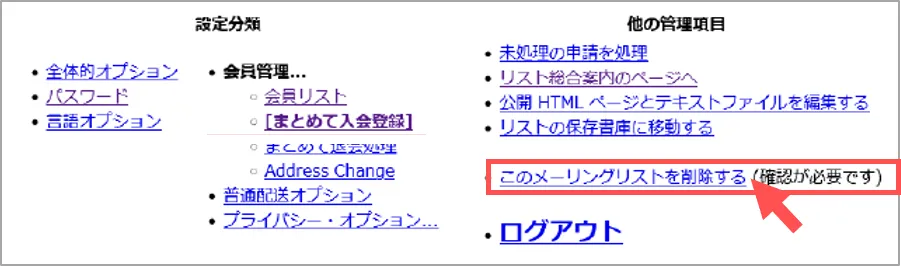
▼Q:その他の質問
A:公式サイトにて確認してください。
【参考】目的別の設定例
(1)一方通行(配信)型 の 設定例
- 一方通行(配信)用に使用する際に注意する設定です。
- 会員からの投稿をブロック
- 書庫や名簿をガード
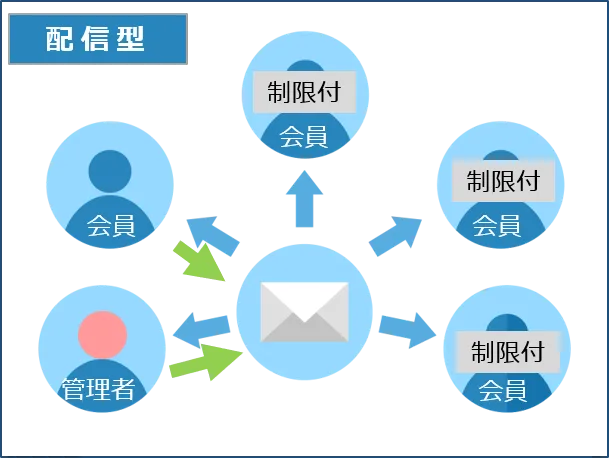
| 分類 | タイトル | 項目 | 設定 |
|---|---|---|---|
| 全体的オプション | 全体的な性格 | 件名の先頭に付ける語句の指定 | 【●●連絡】など端的な語句 |
| 全体的オプション | 通知 | 会員の入退会を「管理者」に通知する | はい |
| プライバシー・オプション | 入会規則 | 会員名簿を閲覧できる人は? | リスト管理者のみ |
| プライバシー・オプション | 送信者フィルタ | 制限付き会員から投稿があったときの動作 | 破棄 |
| 会員管理 | 会員リスト | 制限 制限以外の項目 | チェック(制限する) デフォルト |
(2)双方向(掲示板)型 の 設定例
- 双方向(掲示板)用に使用する際に注意する設定です。
- 会員は自由に投稿できる
- 書庫や名簿をガードする
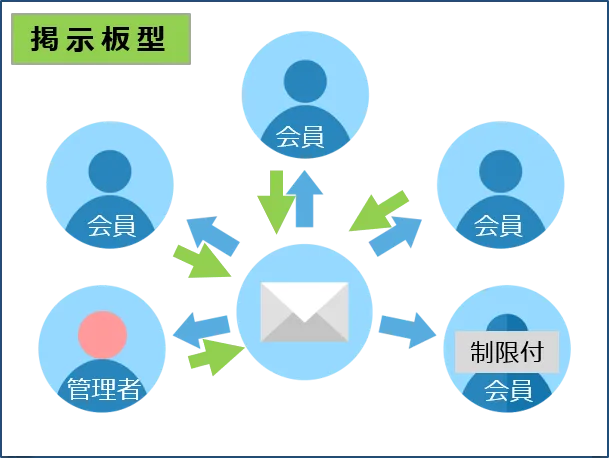
| 分類 | タイトル | 項目 | 設定 |
|---|---|---|---|
| 全体的オプション | 全体的な性格 | 件名の先頭に付ける語句の指定 | 【●●連絡】など端的な語句 |
| 全体的オプション | 通知 | 会員の入退会を「管理者」に通知する | はい |
| プライバシー・オプション | 入会規則 | 会員名簿を閲覧できる人は? | リスト管理者のみ |
| プライバシー・オプション | 送信者フィルタ | 制限付き会員から投稿があったときの動作 | 任意 |
| 会員管理 | 会員リスト | 制限 制限以外の項目 | 拒否する会員のみチェック デフォルト |
作成:2024/03/14